win10重新安装Microsoft Store
来源:网络收集 点击: 时间:2024-04-08在开始菜单找到windows Powershell,如下图所示:
 2/8
2/8以管理员身份打开,如下图所示:
 3/8
3/8输入指令:get-appxpackage *store* | remove-Appxpackage
回车。删除旧包。,如下图所示:
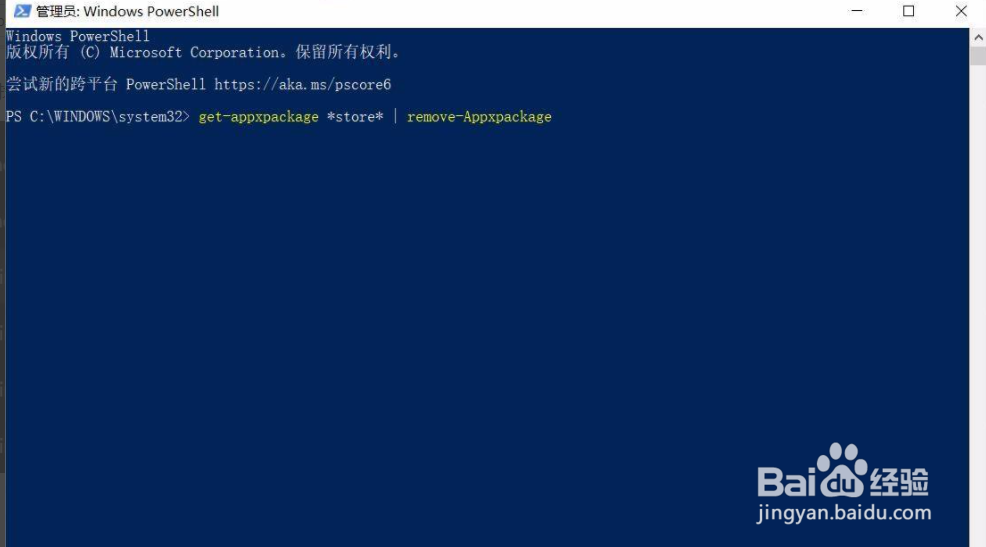 4/8
4/8输入指令:Get-AppxPackage -allusers | Select Name, PackageFullName | select-string WindowsStore
查看路径。
 5/8
5/8复制一个路径(我选的是最新的路径),如下图所示:
 6/8
6/8在下方输入指令(三部分),如下图所示:
Add-appxpackage -register C:\Program Files\WindowsApps\
加上你复制的内容
加上\appxmanifest.xml -disabledevelopmentmode
 7/8
7/8运行指令,则正在安装应用,如下图所示:
 8/8
8/8安装完成,就能找到了,如下图所示:
 总结1/1
总结1/11.在开始菜单找到windows Powershell:
2.以管理员身份打开:
3.输入指令:get-appxpackage *store* | remove-Appxpackage
回车。删除旧包。
4.输入指令:Get-AppxPackage -allusers | Select Name, PackageFullName | select-string WindowsStore
查看路径。
5.复制一个路径(我选的是最新的路径):
6.在下方输入指令(三部分):
Add-appxpackage -register C:\Program Files\WindowsApps\
加上你复制的内容
加上\appxmanifest.xml -disabledevelopmentmode
7.运行指令,则正在安装应用:
8.安装完成,就能找到了:
注意事项tips:根据上面步骤一步一步来即可。
WIN10版权声明:
1、本文系转载,版权归原作者所有,旨在传递信息,不代表看本站的观点和立场。
2、本站仅提供信息发布平台,不承担相关法律责任。
3、若侵犯您的版权或隐私,请联系本站管理员删除。
4、文章链接:http://www.1haoku.cn/art_467798.html
 订阅
订阅